苹果手机上的语音助手Siri是一个非常智能的工具,可以帮助用户完成各种任务,要开启Siri功能,只需要长按手机的Home键或者说出嘿,Siri这个关键词,Siri就会立即启动。用户可以通过语音命令向Siri提出问题或者请求,比如查询天气、发送短信、设置提醒等。Siri为用户提供了更加便捷和智能的手机操作体验。
苹果手机语音助手Siri如何使用
具体步骤:
1.打开自己的苹果手机,进入主页面,在主页面找到设置图标,点击进入设置页面。
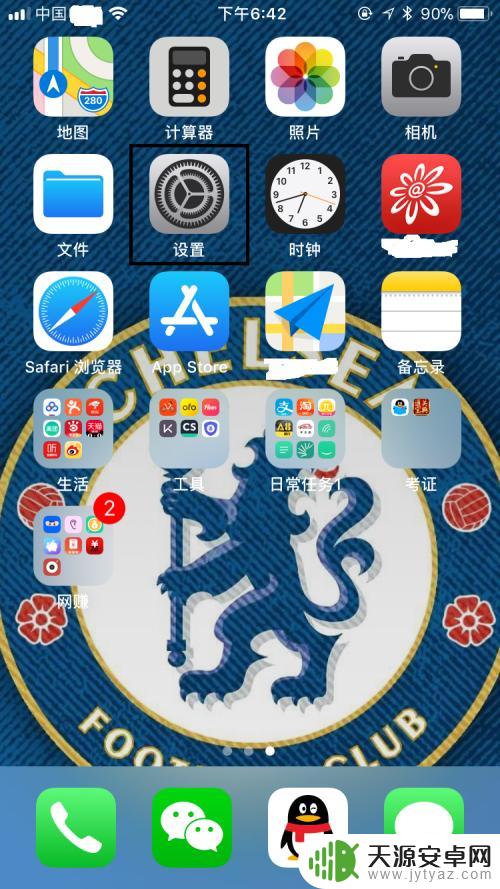
2.进入设置页面后,往下拉,找到Siri与搜索,点击进入Siri与搜索页面。
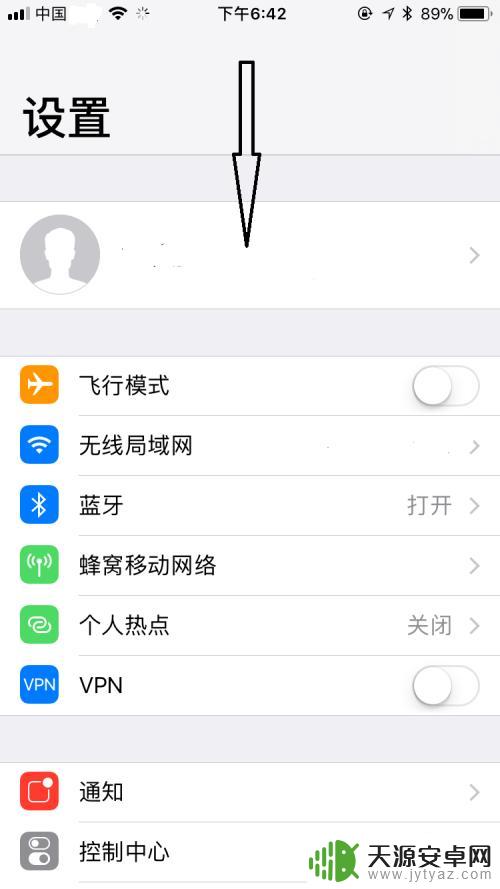
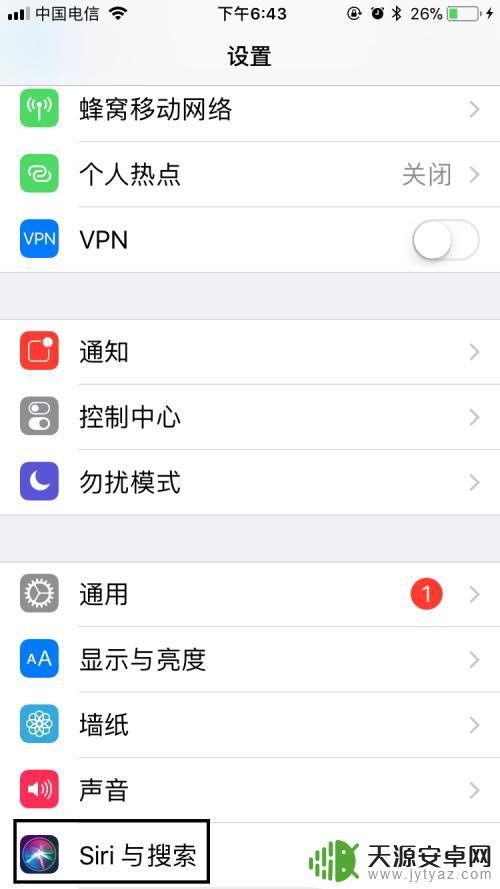
3.进入Siri与搜索页面后,可以看到用“嘿Siri”唤醒处于关闭状态,将其开启。在弹出的对话框中,选择启用Siri。
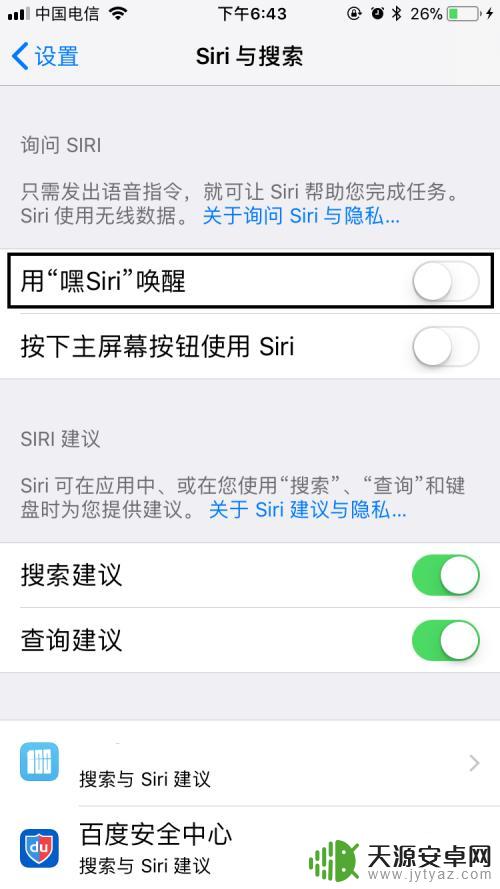
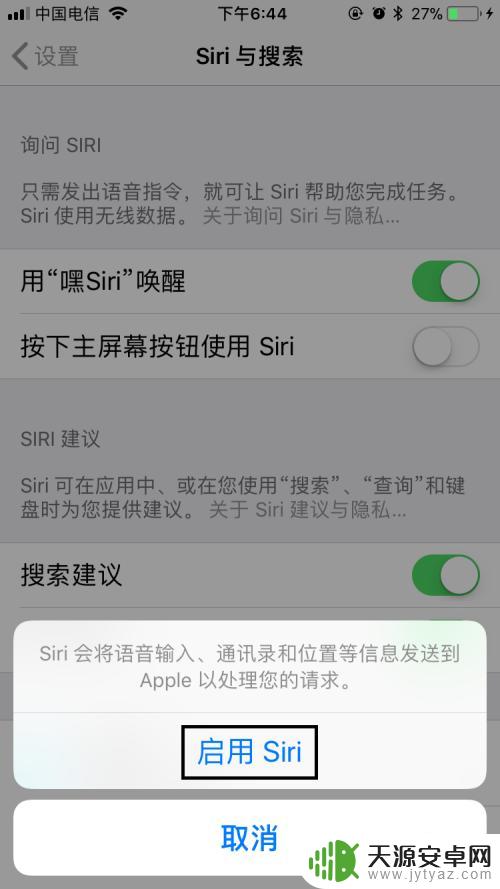
4.选择启用Siri后,在弹出的页面上点击继续。然后按照页面提示说话,最后点击完成即可将用“嘿Siri”唤醒开启。
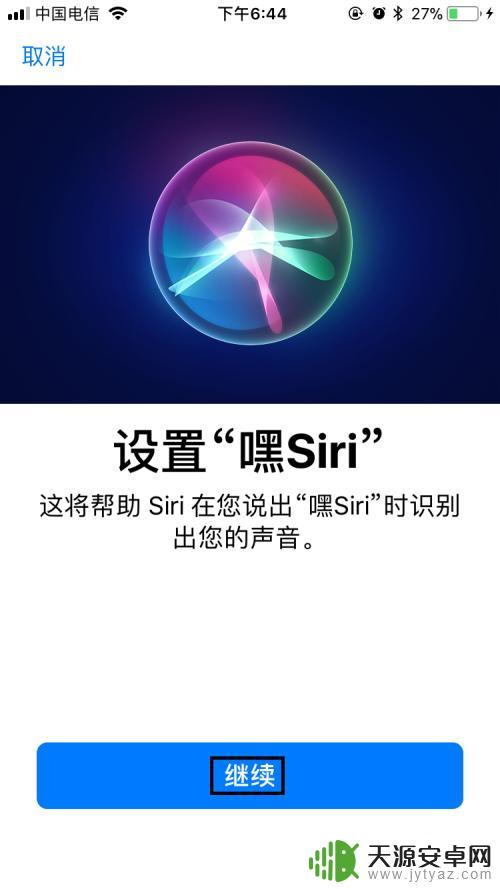



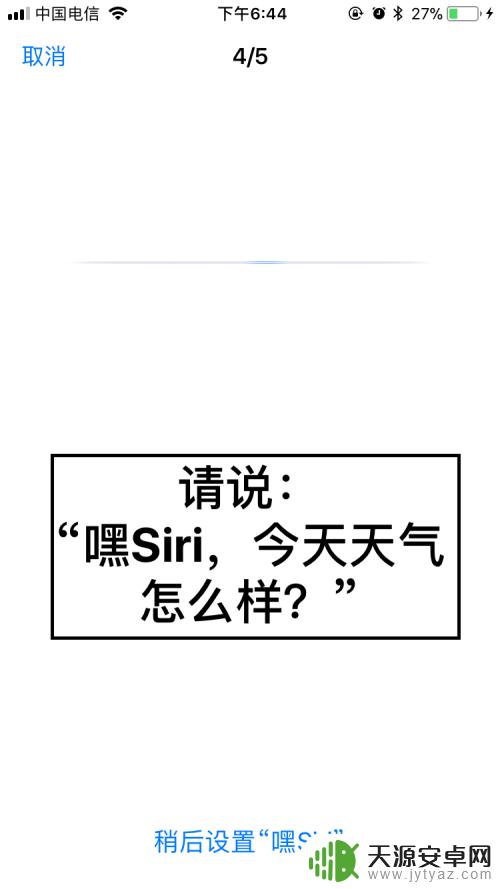

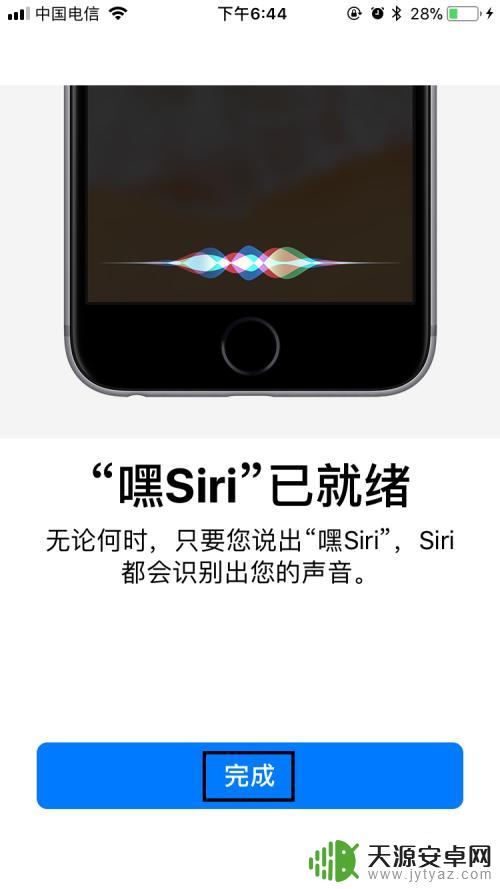
5.开启用“嘿Siri”唤醒后,再将按下主屏幕按钮使用Siri也开启。
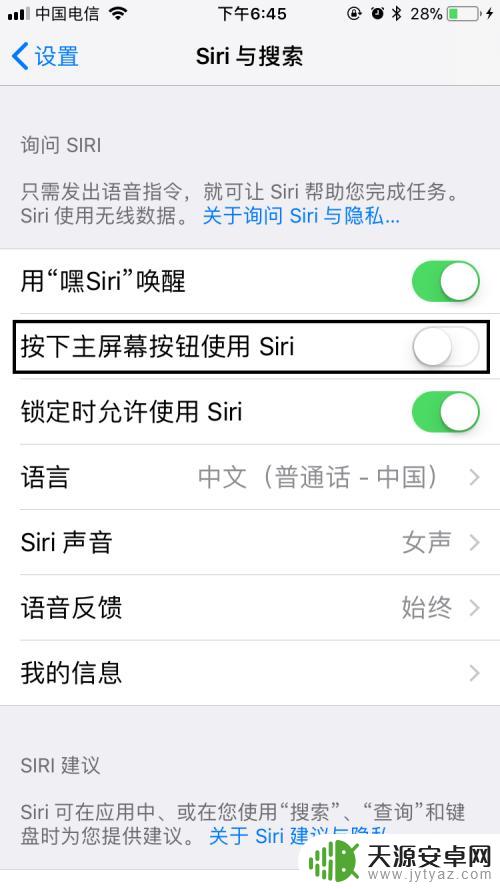
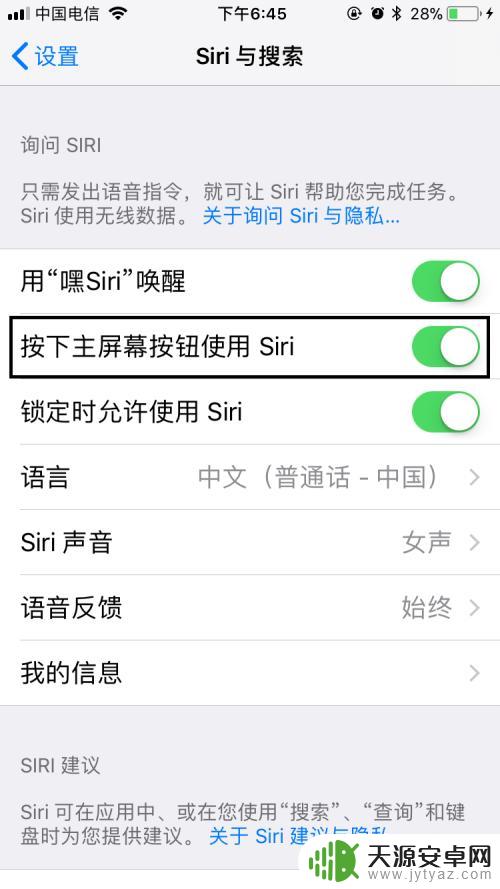
6.将以上两项都开启后,当对着手机说“嘿Siri”或者按下主屏幕按钮时。就会弹出Siri页面,对着页面说出自己的请求就可以了。
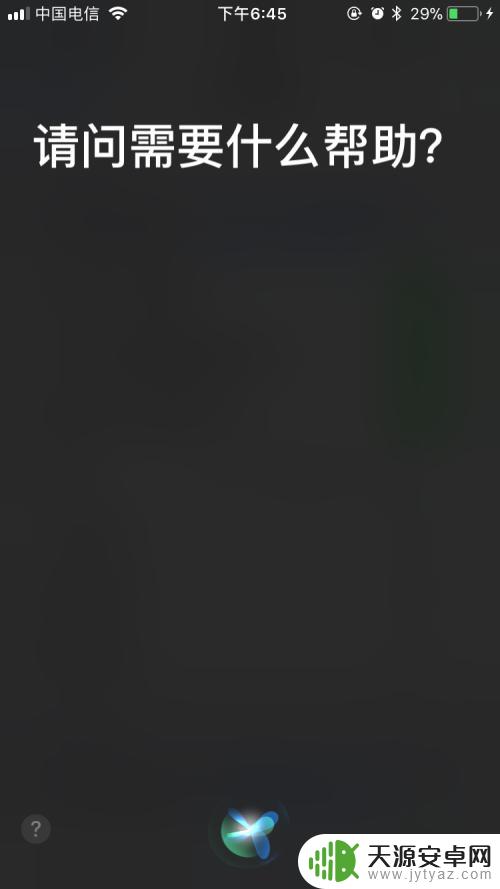
7.最后,如果大家觉得小编打字辛苦。而您又有一些收获的话,希望大家能在下面投个票,点个赞,谢谢大家。

以上是关于如何开启苹果手机的Siri功能的全部内容,如果有遇到相同情况的用户,可以按照小编的方法来解决。









